
Michael Fisher
0
5150
32
İPhone veya iPad gibi Apple aygıtlarını ve belki bir Mac kullanıyorsanız, muhtemelen iCloud servislerini de kullanıyorsunuzdur. Farkında olmayanlar için, iCloud, Apple'ın kendi bulut depolama hizmetidir ve verilerinizi bulutta güvenli tutar ve birden fazla cihazda kolayca erişilebilir.
İCloud ile fotoğrafları güvenli ve güvenli bir şekilde saklayabilirsiniz iPhone'unuzdan Silinmiş Fotoğraflar Nasıl Kurtarılır ve Daha Fazlası Silinen Fotoğrafları iPhone'unuzdan ve Nasıl Kurtarılır İşte nasıl silinmiş fotoğrafları iPhone'dan kurtarma (yanlışlıkla sildiyseniz) ve diğer veriler de. , videolar, belgeler, posta, müzik, uygulamalar ve daha fazlası, tümü bulutta. Veri hızlı bir şekilde senkronize olur, böylece Apple cihazlarınızdaki her şey güncel kalır. Ekstra önlem almanız gerekecek olsa da 6 iOS 12'de Gizlilik ve Güvenlik Ayarlarını Yönetme İpuçları 6 6 iOS 12'de Gizlilik ve Güvenlik Ayarlarını Yönetme İpuçları iOS 12'ye yükselttiniz, ancak modern yaşamın riskleri için yeterince güvenli mi? İşte iOS 12 güvenliğinin nasıl sıkılaştırılacağı. eğer gerçekten verilerinizi güvende tutmak istiyorsanız.
Çoğunlukla, iCloud iyi çalışıyor, ancak bazen sorunlarla karşılaşabilirsiniz. En yaygın iCloud sorunlarını ele alacak ve çözümleri sunacağız.
1. iCloud'a bağlanılamıyor
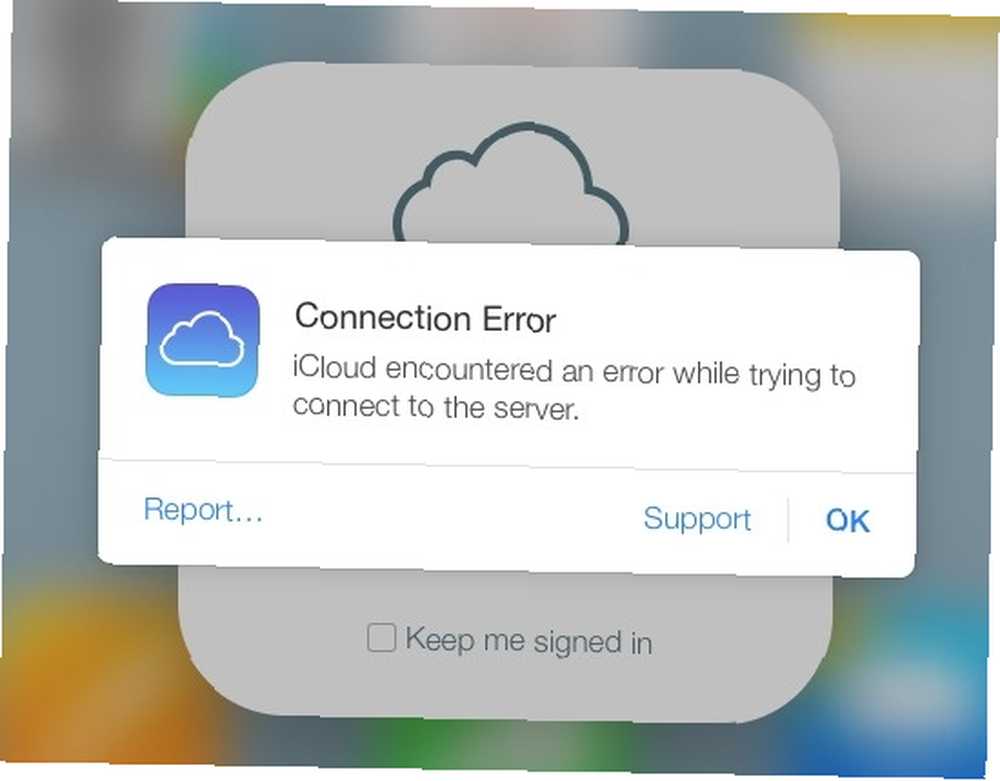
İCloud'daki en büyük adım genellikle oturum açmaktır. Ancak bu bazen başarısız olabilir ve Sunucuya bağlanamıyor hata mesajı.
İlk çözüm, Apple durum sayfasında yapabileceğiniz Apple sunucularının durumunu kontrol etmektir. Eğer yeşilse, iyisin. Sarı veya kırmızı ışık devam eden sorunları veya bakımları gösterir, bu yüzden beklemeniz gerekir.
Bazen, iCloud hesabınızı güncellemek ve tekrar çalıştırmak için güncel şartlar ve koşullar ile doğrulamanız gerekebilir. Bu kolay bir düzeltmedir:
- Git Ayarlar> [Adınız] (zirvede).
- Eğer herhangi bir değişiklik olursa şartlar ve koşullar, sonra açılır ve sizden onay ya da aynı fikirde olmamanızı ister. Hesabınızı doğrulamayı kabul etmeniz yeterli.
- Şifrenizi güvenlik nedenleriyle değiştirdiyseniz, hesabınızı doğrulamak için yeni şifre ile giriş yapmanız gerekebilir..
Basit ama basit bir çözüm, oturumu kapatıp tekrar açmaktır. Bu, iCloud hesabınızın yanı sıra iTunes veya App Store için Apple ID'niz için de işe yarayabilir..
- Git Ayarlar> [Adınız]> Çıkış Yapın. İTunes ve App Store için, Ayarlar> [Adınız]> iTunes ve App Store.
- Hesabını seç.
- Aşağıya doğru kaydırın ve Oturumu Kapat iCloud için. Mağaza için hesabınıza ve ardından Oturumu Kapat menüde.
Diğerleri başarısız olursa, iOS aygıtınızda Kurtarma Modu'nu kullanmanız gerekebilir Bir iPhone'u Yeniden Başlatma ve Kurtarma Moduna Girme Nasıl Bir iPhone'u Yeniden Başlatma ve Kurtarma Moduna Girme iPhone'unuz donmuşsa, sıfırlamanız gerekir. İPhone'unuz önyüklemediğinde, kurtarma modu yardımcı olabilir. İşte bu özelliklerin ikisinin de nasıl kullanılacağı. .
2. iCloud Verileri Eşitlenmiyor
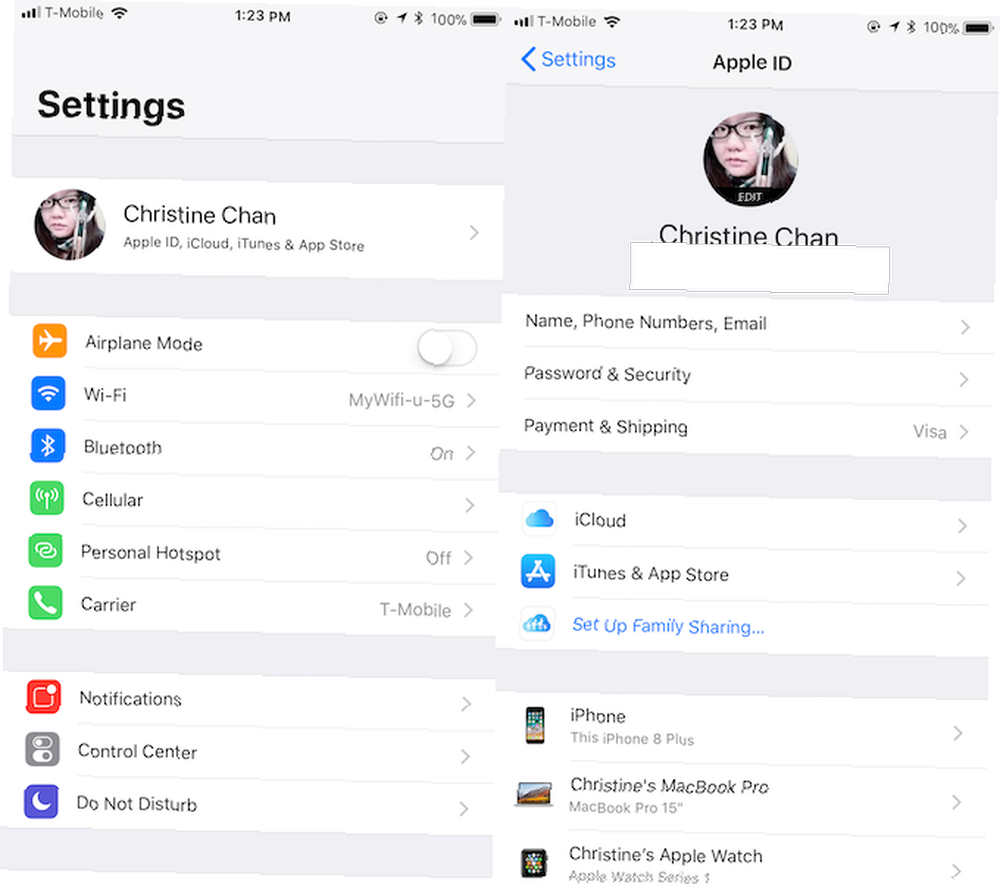
İCloud otomatik olarak senkronize edilmeli ve değişiklikler anında görülse de, bazen durum böyle değil. Bu durumda, aşağıdaki düzeltmeleri deneyin:
- Cihazınızı yeniden başlatın ve bekleyin. Bazen tek ihtiyacın olan sabır.
- Tüm cihazlarınızda doğru hesaba giriş yaptığınızdan emin olun. Bunu kontrol etmek için, sadece git Ayarlar> [Adınız] her iPhone veya iPad'de.
- Yine, durum sayfasını kontrol ederek Apple'ın sunucularının çalıştığından emin olun..
3. Uygulama iCloud'da Tasarruf Ediyor
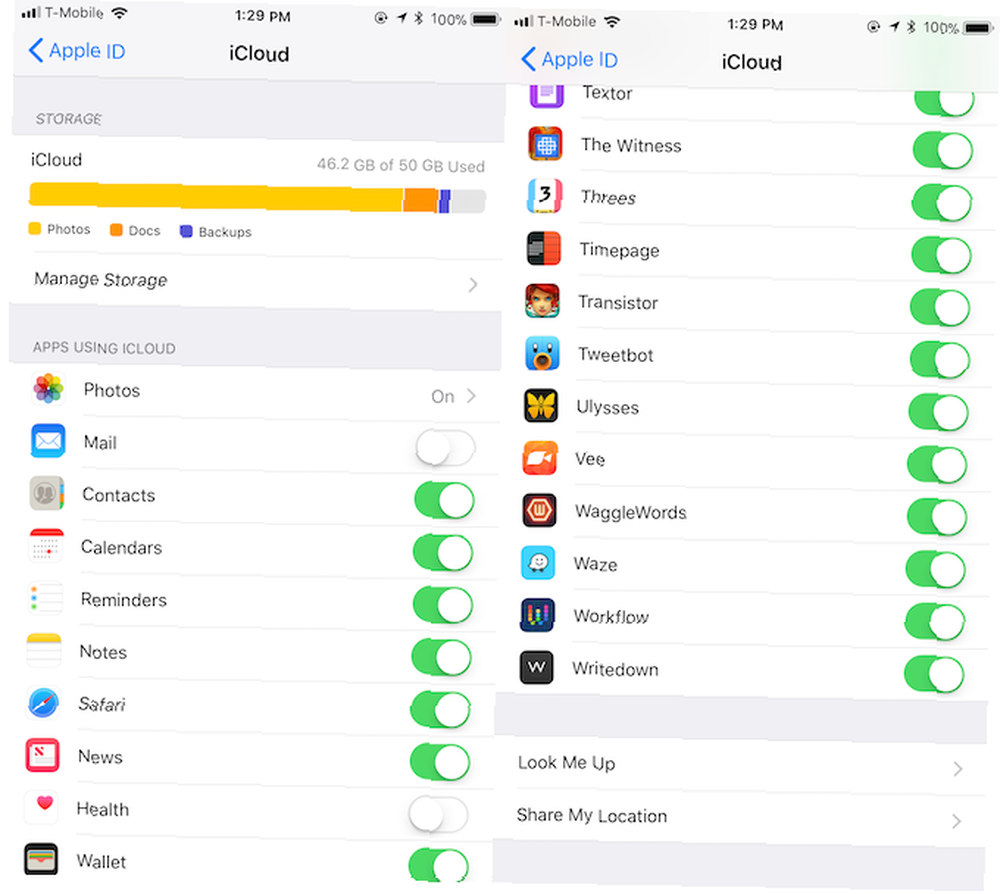
Genellikle iCloud Drive'ı, verilerini depolamak için kullanan uygulamalar bunu varsayılan olarak yapar. Ancak, bazen uygulama ayarlarında veya bir izin istemi aracılığıyla, iCloud'a kaydetmeleri için onları manuel olarak değiştirmelisiniz. Bunun istediğiniz uygulama için açık olup olmadığını kontrol etmek ve emin olmak kolaydır:
- Git Ayarlar> [Adınız]> iCloud.
- Uygulamalar listesinde ilerleyin ve iCloud'da kaydetmek istediğiniz uygulamalar için açmanın yeşil olduğundan emin olun.
4. iCloud'da Oturum Açma ya da iCloud Ayarlarını Güncelleme
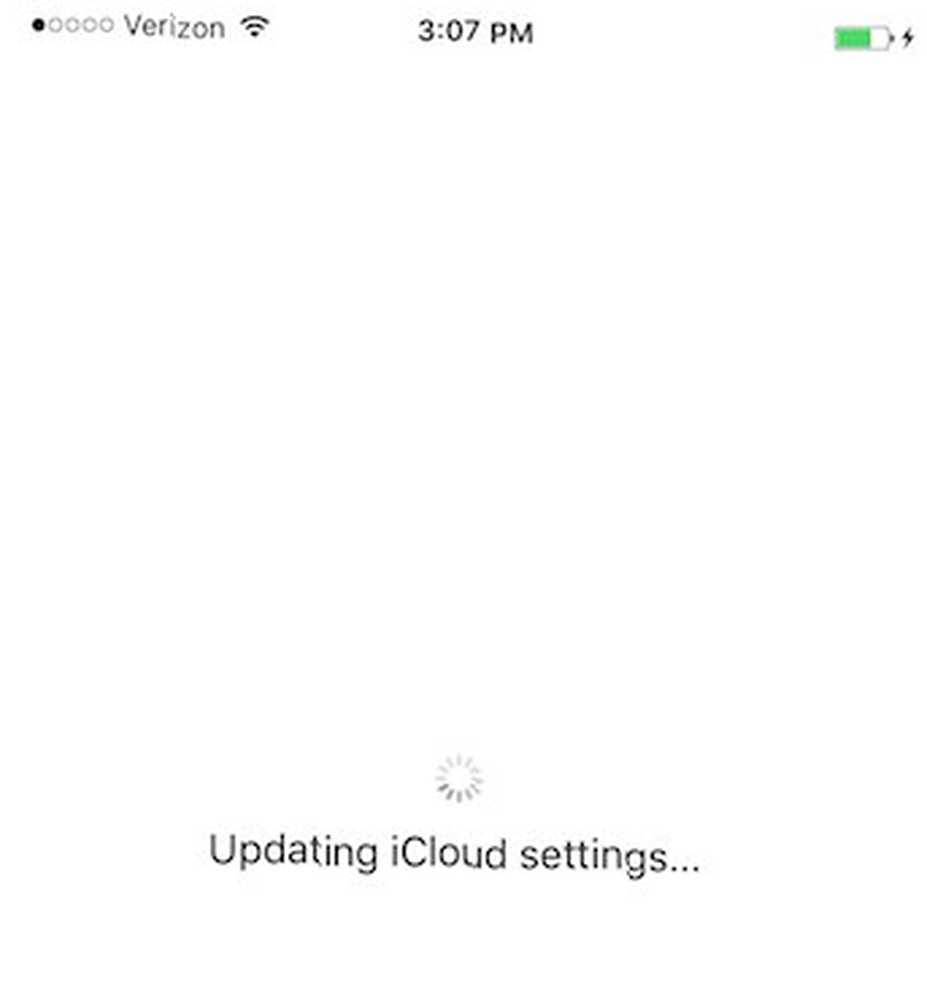
Bir cihazda iCloud'da oturum açmaya çalışıyorsanız ve takılıyorsa, ancak Apple'ın sunucuları çalışıyor ve kimlik bilgileriniz başka bir cihazda çalışıyorsa, temel bir yeniden başlatmayı deneyin:
- Güç düğmesini basılı tutarak telefonunuzu kapatın.
- Apple logosu görünene kadar güç düğmesine tekrar basın..
- İCloud hesap bilgilerinizi tekrar girin. Ayarlar.
Bu, yeni bir cihazı güncelledikten veya ayarladıktan sonra Kurulum Asistanı'ndayken gerçekleşirse ve iCloud'u kurmayı isterse, yeniden başlatma da işe yaramalı ya da zor yeniden başlatma. Tekrar denediğinizde, tercih etmeyi seçebilirsiniz. iCloud'u ayarlamayı atla Kurulum sırasında ve daha sonra yerine.
5. “Doğrulama hatası” İCloud'da Oturum Açarken
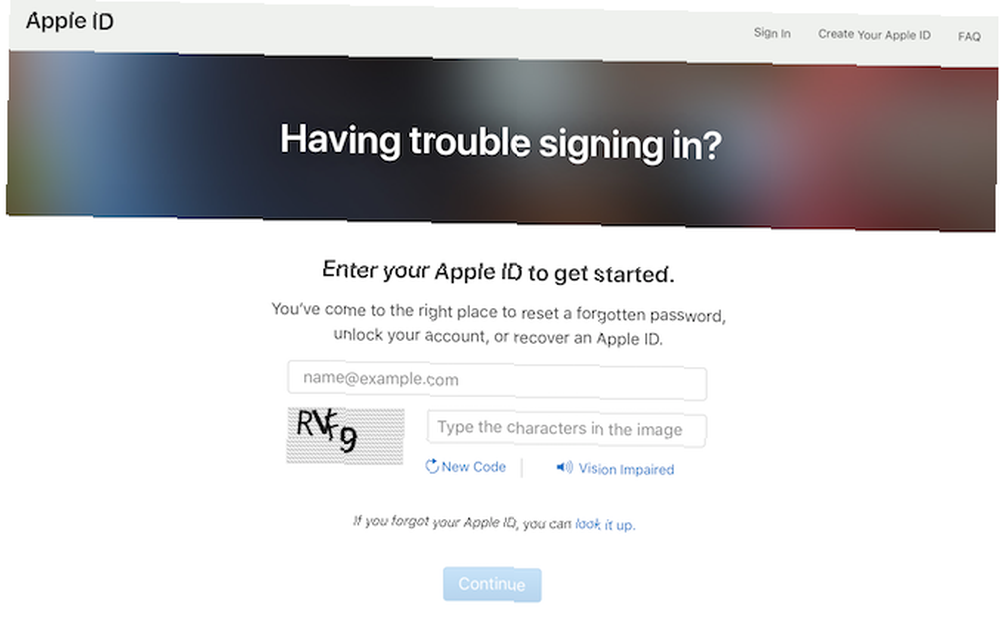
Bazen doğru giriş kimlik bilgilerine sahip olduğunuzu düşünüyorsunuz, ancak yol boyunca bir yerde bir hata yapmış olabilirsiniz. Eğer alırsan “Kimlik doğrulama başarısız oldu” oturum açmaya çalışırken mesaj, şunu dene:
- Appleid.apple.com adresine git.
- İle giriş yap Apple kimliği / iCloud kimlik bilgileri.
- Hala giriş yapamıyorsanız deneyin. hesap şifrenizi sıfırlama tıklayarak Apple kimliğinizi veya şifrenizi mi unuttunuz? sayfadaki bağlantı.
6. “Desteklenmeyen Apple Kimliği” İCloud'da Oturum Açarken
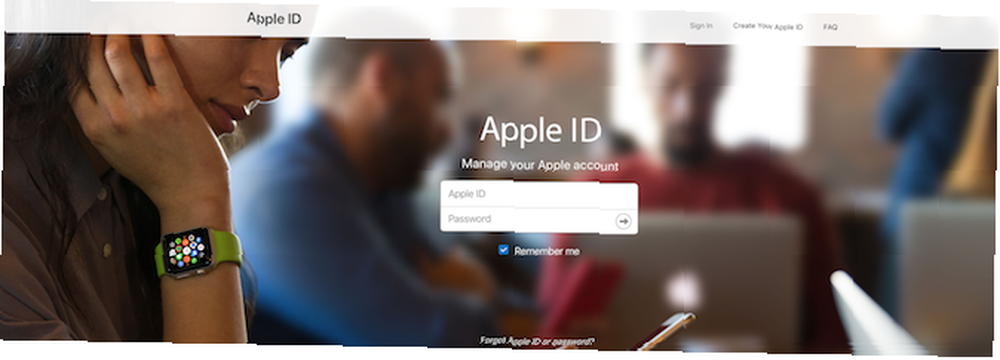
Apple kimliğinizi oluşturmak oldukça kolaydır. Ancak, standart olmayan koşullarda bir Apple Kimliği oluşturmuş olabilirsiniz; bu daha sonra sorunlara neden olabilir..
Genellikle, bir Apple kimliği iTunes Store, App Store, Game Center, FaceTime ve diğer Apple servisleri ile çalışıyorsa, iCloud ile çalışmalıdır. Ancak bu hizmetlerle çalışmazsa, iCloud için kullanmakla ilgili sorunlar olabilir..
Bunun için Apple, sorunu çözmek için iCloud desteğine başvurmanızı önerir..
7. iCloud Depolama Sınırına Ulaştı veya Aştı
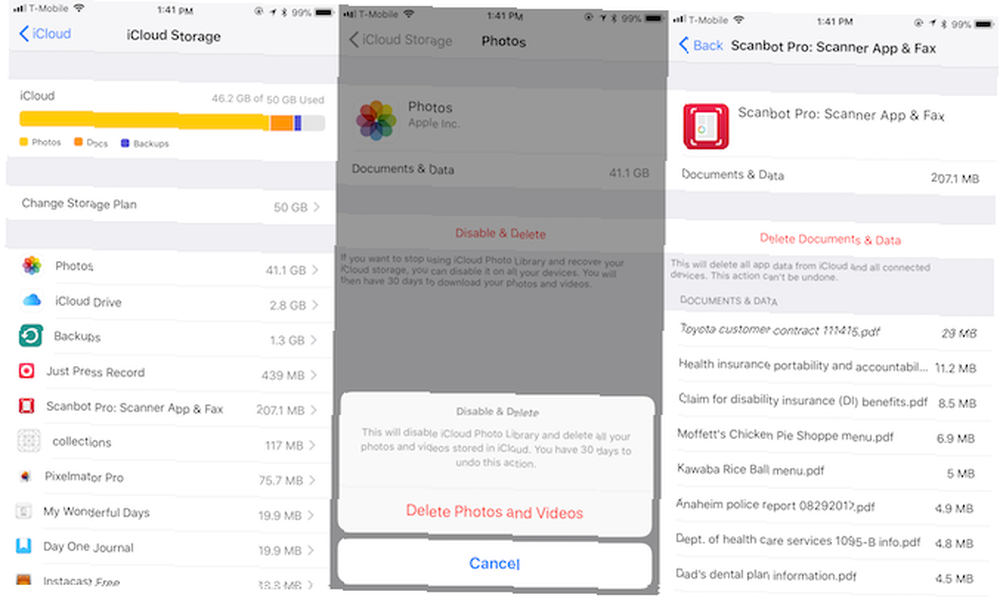
İCloud'u her şey için kullanmaya başladığınızda, oldukça hızlı bir şekilde dolar. Sonuçta, iCloud Drive'da yüksek kaliteli fotoğraflar ve videolar, belgeler ve diğer verilerle birlikte iPhone ve iPad'inizin yedeğini alabilir iCloud Drive Nedir ve Nasıl Çalışır? İCloud Drive Nedir ve Nasıl Çalışır? İCloud Drive'ı Apple'ın diğer bulut hizmetlerinden farklı kılan şey ne? Size neler yapabileceğini ve en iyi şekilde nasıl yararlanabileceğinizi gösterelim.. .
Apple, herkese ücretsiz 5GB iCloud depolama alanı sunar. Ancak bu genellikle yeterli değildir ve birçok kullanıcı iCloud depolama sınırına ulaştığını veya aştığını söyleyen bir mesaj alır. Bu olduğunda, günlük yedeklemeler yapamaz veya düzeltene kadar iCloud'da daha fazla dosya kaydedemezsiniz. Bunun için iki seçeneğiniz var: biraz yer açın ya da daha fazla depolama alanı satın alın Sonunda Daha Fazla iCloud Depolama Satın Alma Zamanı mı? Sonunda Daha Fazla iCloud Depolama Alanı Satın Alma Zamanı mı? Artık iCloud depolama alanı eskisinden çok daha düşük bir maliyete sahip olduğu için, 5GB'tan daha yüksek bir yükseltme zamanı gelebilir. .
İlk seçenek, iCloud depolama alanınızı kontrol etmeyi ve gereksiz verilerden kurtulmayı içerir. Bunu yapmak için:
- Git Ayarlar> [Adınız]> iCloud. Üzerine dokunun Depolamayı Yönet.
- İCloud'da depolanan tüm uygulamaları ve hizmetleri azalan sırada, en büyük miktarda veriye göre sıralayarak görürsünüz.
- İçeriğini ve boyutunu görüntülemek için bir öğeye dokunun.
- Bir şeyden kurtulmak için, sadece üzerine dokunun. Belgeleri ve Verileri Sil (veya öğeye bağlı olarak benzer bir şey) seçeneği.
- İCloud seçilen verileri depolama alanınızdan temizlerken birkaç dakika bekleyin. Öyleyse kutlayabilirsiniz, çünkü yer kazanmaya başladınız iPhone Storage Full? İOS iPhone Depolama Alanında Nasıl Boş Alan Yaratılır? İOS'ta Boş Alan Nasıl Oluşturulur Mevcut iPhone depolama alanınızı en üst düzeye çıkarmanın en iyi yolu, alabileceğiniz en büyük cihazı satın almaktır. Bunun için çok mu geç? İşte iOS cihazınızda nasıl boş alan oluşturulacağı. .
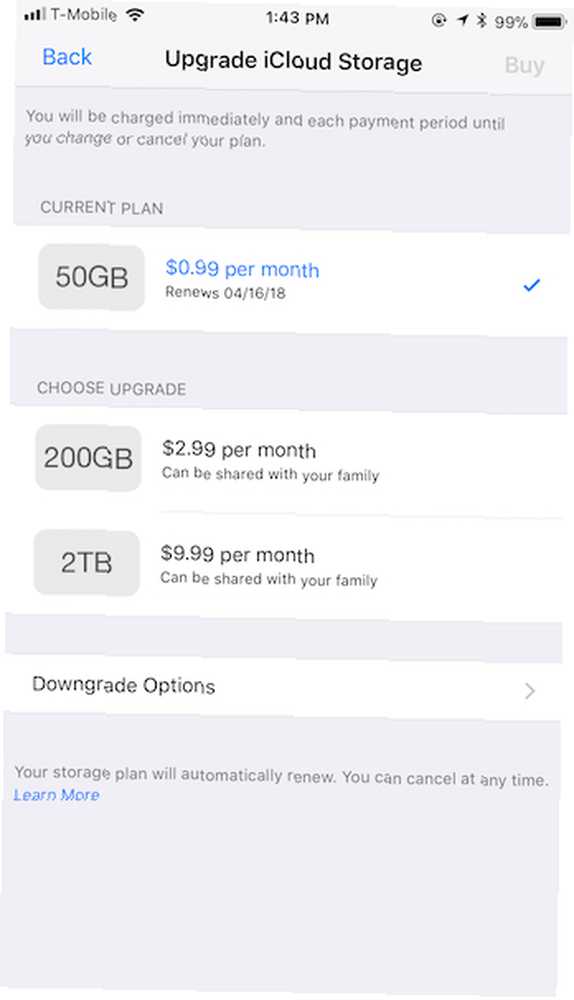
Hiçbir şeyden kurtulmamayı tercih ederseniz, daha fazla depolama alanı almayı düşünün. İOS cihazınızdan doğrudan yapmak kolaydır:
- Git Ayarlar> [Adınız]> iCloud> Depolamayı Yönet.
- seçmek Depolama Planını Değiştir.
- Mevcut planınızı ve mevcut güncellemeleri aşağıda göreceksiniz..
- Apple'ın iCloud planları 50GB için ayda 1 ABD Doları'ndan başlar ve ayda 10 ABD Doları için 2 TB'a çıkar.
- İstediğinizi seçin ve ardından öğesine dokunun. satın almak. Hemen ücretlendirilirsiniz ve depolama hemen kullanılabilir durumdadır. Aylık ödeme tarihi, orijinal satın alma tarihinizi yansıtır.
- Apple, siz iptal edene kadar her ay kartınızdan ücret alıyor. Daha önce ücretli bir planınız varsa ve yükseltme yapmanız gerekiyorsa, Apple mevcut planı iptal eder ve yenisi için orantılı ücreti alır..
İPhone'unuzu iCloud'a yedekleme konusunda sorun yaşıyorsanız iPhone iCloud'a Geri Dönmedi mi? 9 iPhone'u Denemek için Düzeltmeler iCloud'a Geri Dönmüyor mu? 9 Denenecek Düzeltmeler iPhone'unuzu yedeklemeyi denemek, ancak iPhone'unuzun iCloud'a yedeklemeyeceğini bulmak? İCloud yedekleme sorunlarını nasıl çözeceğiniz aşağıda açıklanmıştır. , denemek için bu düzeltmeleri inceleyin.
8. iCloud'da Giriş Yapamaz veya Çıkış Yapamaz: “Doğrulama başarısız oldu”
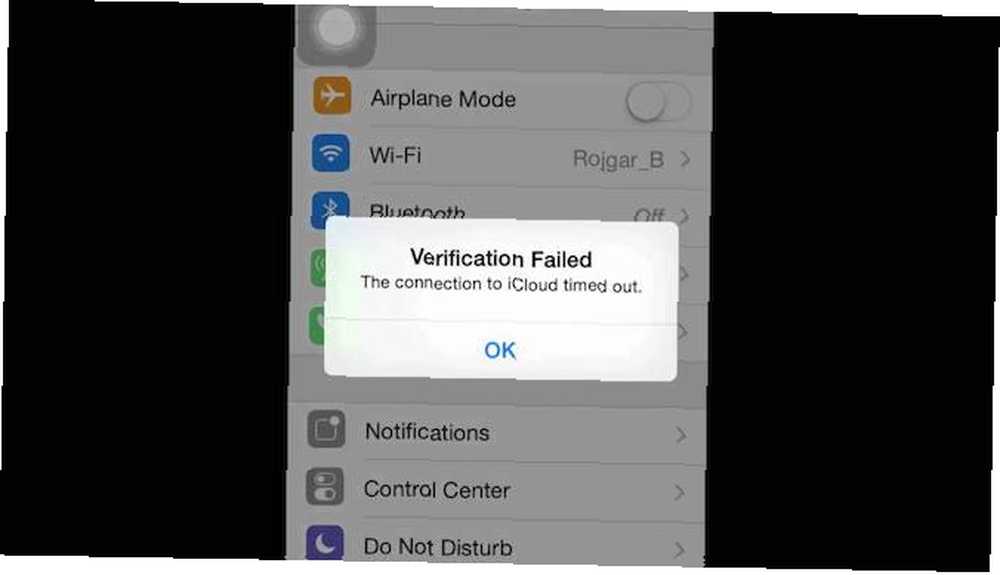
İPhone veya iPad'inizde iCloud hesabınıza giriş yapmaya veya çıkış yapmaya çalışıyorsanız Ayarlar, ama bir tane al “Doğrulama başarısız oldu” hata mesajı, bunu düzeltmenin birkaç yolu vardır:
- Bir yap sert yeniden başlatma Telefonunuzun İçindeki bağlantıya bakın. “İCloud'a Bağlanamıyorum” detaylı talimatlar için yukarıdaki bölüm.
- Wi-Fi bağlantınız olduğundan emin olun. Bu, cihazınızın yazılımını güncelledikten sonra sık görülen bir sorundur..
- İşin garibi, cihazınızın tarih ve saati yanlış olabilir ve bu nedenle doğrulama sorunlarına neden olabilir. Bunu gidererek düzeltin Ayarlar> Genel> Tarih ve Saat. Emin ol Otomatik olarak ayarla seçenek üzerinde, ve kendini düzeltmeli.
- Aynı Apple kimliğine sahip başka bir cihaz kullanın. Git Ayarlar> [Adınız]> Şifre ve Güvenlik> Doğrulama Kodunu Alın. Bu, diğer cihazda girdiğiniz (doğrulama hatası aldığınız yerde) girdiğiniz altı basamaklı bir kod oluşturur. İki Faktörlü Kimlik Doğrulama üzerinde.
9. iPhone, iCloud Parolasını Sormayı Tutar
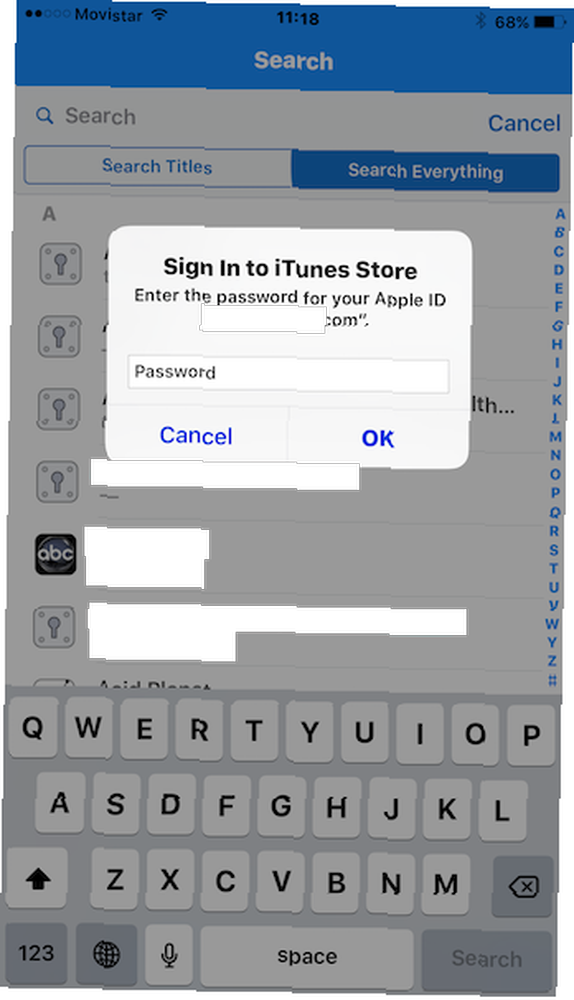
Bu eski bir hatadır, ancak zaman zaman ortaya çıkan bir hata. İCloud kimlik bilgilerinizi girmenizi isteyen bir komut açıldığında iPhone'unuzu kullanmanın tam ortasındasınız. Bunu yaparsınız, ancak birkaç dakika sonra tekrar açılır ve tekrar… Ne yaparsınız??
- Telefonunuzu yeniden başlatmak ilk adımdır. Güç düğmesiyle geleneksel şekilde yapın veya zor yeniden başlatma daha önce belirtilen yöntem.
- Çıkış yapın ve iCloud hesabınıza tekrar giriş yapın. Git Ayarlar> [Adınız]> Çıkış Yapın. İstem geldiğinde, simgesine dokunun. Telefondan Sil. Ardından tekrar oturum açın.
- Durum sayfasını kontrol ederek Apple'ın sunucularının çalıştığından emin olun.
- Bu adımlardan hiçbiri işe yaramazsa, appleid.apple.com adresinde Apple hesabı şifrenizi sıfırlamayı deneyin. Yeni parolayı göründüğünde komut istemine girin ve sorunu çözmesi gerekir..
- Son çare seçeneği, cihazınızı yedeklemek ve geri yüklemek içindir iPhone'unuzu Nasıl Güncellersiniz: iOS, Uygulamalar ve Veri Yedeklemeleri iPhone'unuzu Nasıl Güncellersiniz: iOS, Uygulamalar ve Veri Yedekleri iPhone'unuzu nasıl güncelleyeceğinizi mi merak ediyorsunuz? İOS'u nasıl güncelleyeceğinizi, önceden ne yapacağınızı ve iPhone uygulamalarını nasıl güncelleyeceğinizi gösteriyoruz. . Bu işlem zaman alıcı olabileceğinden, diğer çözümlerin hiçbirinin sizin için işe yaramadığından emin olun..
iCloud Basit ve Görünmez… Doğru Çalışırken
Birçok Apple kullanıcısı, her şey değilse, en azından bir şey için iCloud'a güvenir. Hizmet kesintisiz, görünmez ve iş akışınızı artırabilir 7 Daha İyi Bir E-posta Deneyimi için iCloud Posta İpuçları 7 Daha İyi Bir E-posta Deneyimi için iCloud Posta İpuçları Apple'ın iCloud Mail hizmeti birçoğunun verdiğinden daha iyidir. Bu en iyi iCloud Mail ipuçları bundan daha fazlasını elde etmenize yardımcı olacak. .
Ama bu sadece iCloud çalıştığında. Sorunlar ortaya çıktığında, kendilerini oldukça belirgin hale getirir, bu da sinir bozucu bir deneyime yol açar..
İCloud ile ilgili en sık karşılaşılan sorunların bazılarını burada ele aldık, ancak ortaya çıkabilecek birçok başka can sıkıcı sorun var. Bununla birlikte, şüpheniz olduğunda, Google’da sorun gidermeden önce yaşadığınız garip sorunları gidermek için cihazınızı yeniden başlatmayı denemek her zaman iyidir.
Artık iCloud'da nasıl sorun giderileceğini bildiğinize göre, iPhone uygulamalarını çökertme ile ilgili kılavuzumuza göz atın iPhone ve iOS Uygulamaları Kilitlenmeye Devam Ediyor mu? Bu Düzeltmeleri Dene iPhone ve iOS Uygulamaları Kilitlenmeye Devam Ediyor mu? Bu Düzeltmeleri Dene Yanlış gidebilen ve iPhone'unuzun çökmesine neden olabilecek birçok şey var, ancak neyse ki işler ters gittiğinde yapabileceğiniz birkaç şey var. .
Resim Kredisi: SIphotography / Depositphotos











